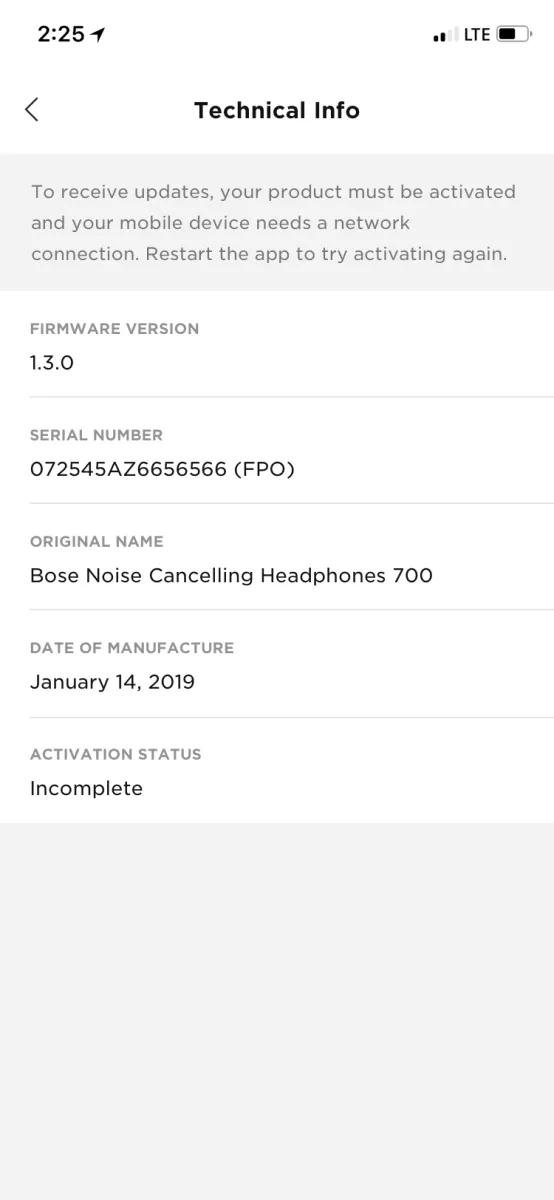Back to article
3350
Lysdioderna fungerar inte när öronsnäckorna uppdateras
Om statuslamporna på laddningsfodralet inte beter sig enligt anvisningarna under en produktuppdatering följer du dessa steg:
Kontrollera om du har den senaste programvaruversionen.
Det är möjligt att produkten har uppdaterats även om statuslamporna på laddningsfodralet inte blinkade eller reagerade enligt instruktionerna under uppdateringsprocessen.
Kontrollera om öronsnäckorna har den senaste programvaruversionen.
Framöver kommer du att bli uppmanad i Bose Music App när en ny uppdatering är tillgänglig.
Kontrollera om öronsnäckorna har den senaste programvaruversionen.
- Ta ut öronsnäckorna ur fodralet och placera dem i öronen.
- Gå till inställningsmenyn> i Bose-musikappen;teknisk information och kontrollera den version av den inbyggda programvaran som visas. Se Kontrollera programvara eller firmware version nför fullständiga instruktioner.
- Gå till version av programvara och inbyggd programvara och jämför sedan öronsnäckorna i appen med den senaste versionen som visas i programvarudiagrammet.
Framöver kommer du att bli uppmanad i Bose Music App när en ny uppdatering är tillgänglig.
Tryck på Stäng och starta om appen för att försöka aktivera igen
Gå till teknisk information i inställningarna för Bose appen 
Bilden kan se annorlunda ut än den faktiska produkten.
Återställ produkten.
Precis som att starta om en smartphone kan din produkt behöva återställas ibland för att rätta till mindre problem. Mer information finns i återställa produkten.
Din produkt kan behöva service.
Om de angivna stegen inte löser problemet kan produkten behöva service. Följ länken nedan för mer information om hur du utför service på produkten. Beroende på produkt och region får du ett kontaktnummer eller möjlighet att konfigurera tjänsten online.
Klicka här för att starta tjänsten
Klicka här för att starta tjänsten
Hade du hjälp av artikeln?
Tack för dina synpunkter!